
Pixel8系、Pixel7、Pixel7 Pro、Pixel7a、その他の Pixel でも同様の方法で行なえます。
スマートフォン版 Chrome でウェブサイト全体のスクリーンショットを撮る方法を解説します。
スマートフォンでスクリーンショットを撮ると、普通は画面に映る部分しか画像に保存する事ができません。
しかし、スマートフォン版 Chrome のロングスクリーンショットなら、スクロールしなければ見れない所も画像として保存する事ができます。
動画で見る
サイト全体のスクリーンショットを撮るには?
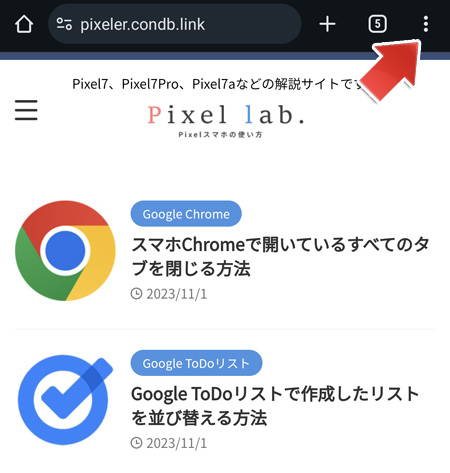
スクリーンショットを取りたいウェブサイトを Google Chrome で開き、右上の「︙」ボタンをタップします。
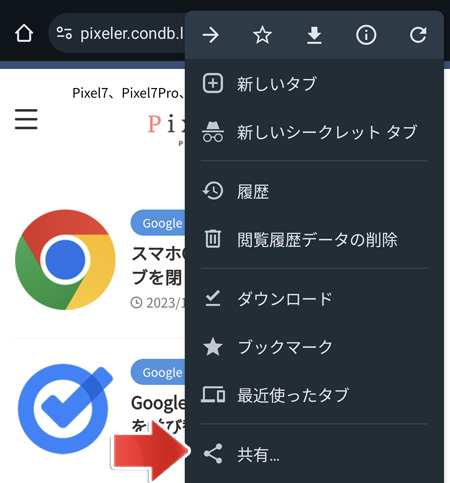
メニューの中から、共有をタップします。
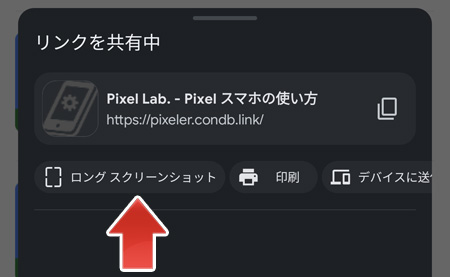
画面下に表示されるメニューから、ロングスクリーンショットをタップします。
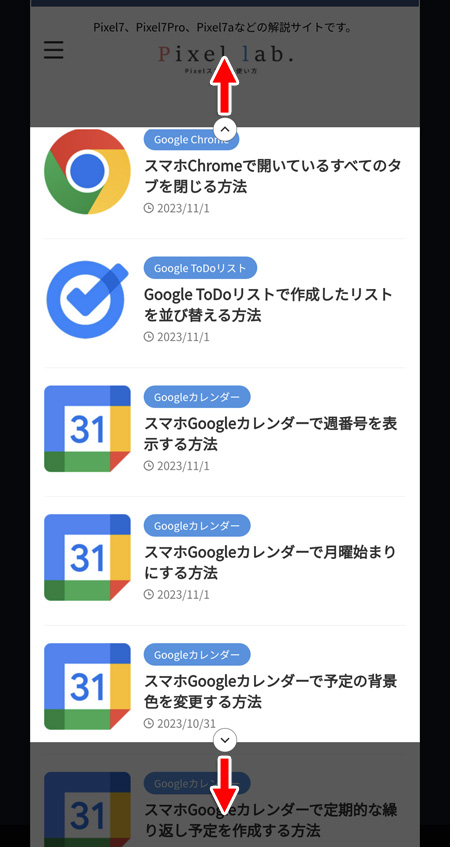
上下の白いつまみをスライドして、スクリーンショットの範囲を拡大します。
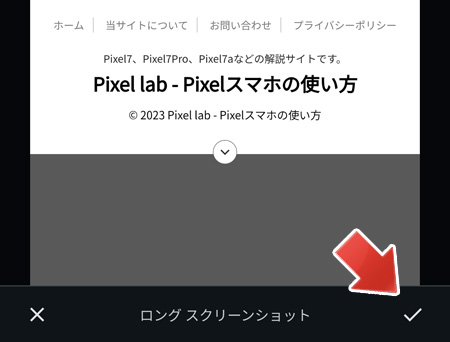
ウェブサイトの最下部までスクロールと範囲の拡大を交互に行います。
範囲を設定し終えたら、右下のチェックボタン✔をタップします。
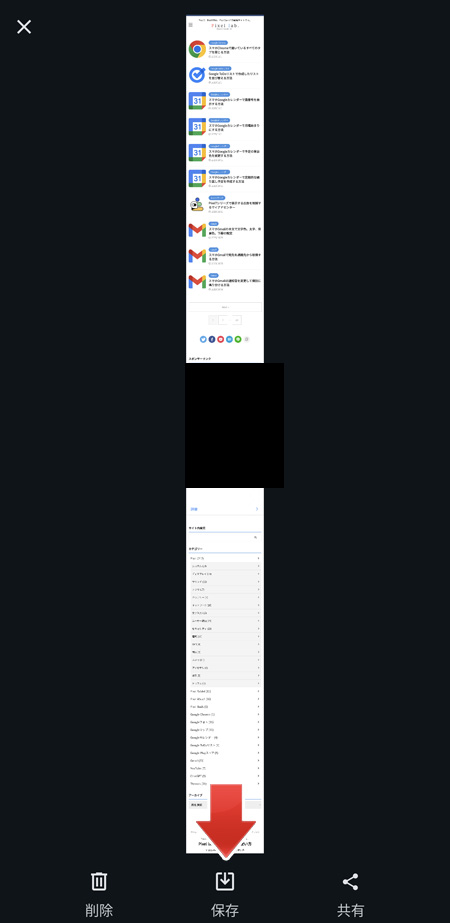
プレビュー画面が表示されます。保存ボタンをタップすることで、ロングスクリーンショットが画像として保存されます。
保存場所はどこ?
デバイス内のダウンロードフォルダーに保存されます。
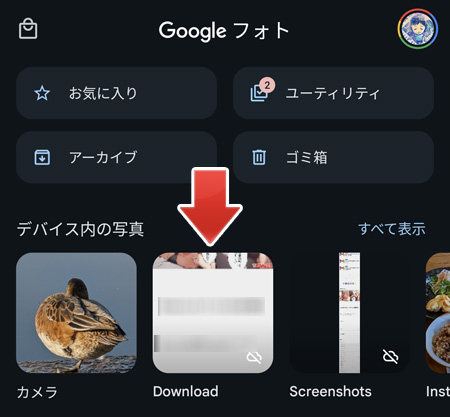
Google フォトからも Download フォルダーを参照する事ができます。
ロングスクリーンショットに関するトラブル
スクリーンショットに画像が表示されない
ウェブサイトの中には一度に画像を全て表示せず、スクロールして視界に入ってから画像を表示するという措置をとっている所があります。
そのようなウェブサイトでは、いきなりロングスクリーンショットを撮っても画像が表示されません。
その場合は、一度最下部までスクロールしてからロングスクリーンショットを撮ってください。
全体スクリーンショットが撮れない
無限スクロールするようなウェブサイトでは、さすがに全体スクリーンショットは撮れないようです。
関連記事
スマートフォン版 Chrome で開いているタブを一気に閉じるには?